win10 wifi无法连接到这个网络
近年来随着科技的不断发展,无线网络已经成为了我们生活中不可或缺的一部分,有时我们可能会遇到一些问题,比如在使用Windows 10系统时,遇到了无法连接到特定网络的情况。当我们尝试连接某个特定的WiFi网络时,系统会提示我们无法连接。这种情况可能会给我们的网络使用带来一定的困扰和不便。为什么会出现这种问题呢?我们应该如何解决呢?本文将围绕这个问题展开讨论,为大家提供一些解决方案和建议。
操作方法:
1.打开计算机设备管理->打开网络适配器,我的第一个网卡就是Qualcomm Atheros AR956x Wireless ...(高通的Atheros ARxx系列无线网卡):
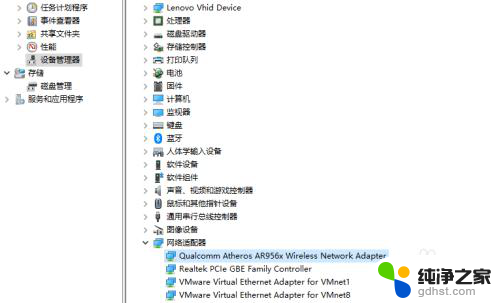
2.右键选择进行驱动程序更新->浏览我的计算机查找驱动程序软件->让我从计算机上的可用驱动程序列表里选取(win10系统本身有很多预存设备驱动):
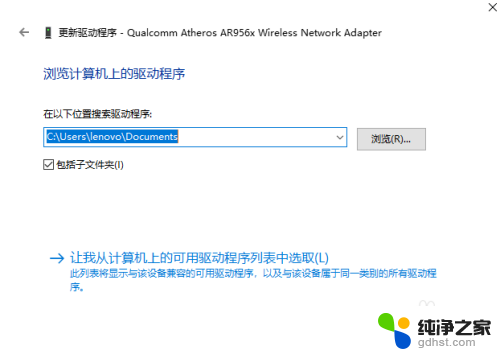
3.关键一步,将下面选项框的“显示兼容硬件”对勾去掉,帖子答主说可能会有不可预知的风险(我反正没啥感觉):
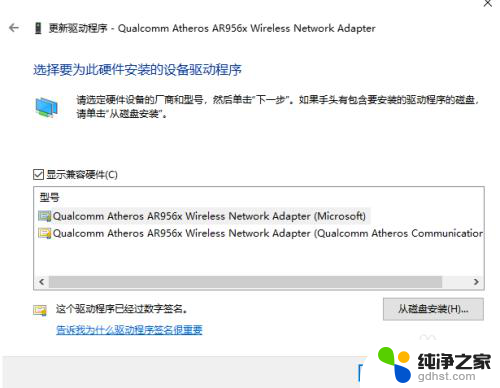
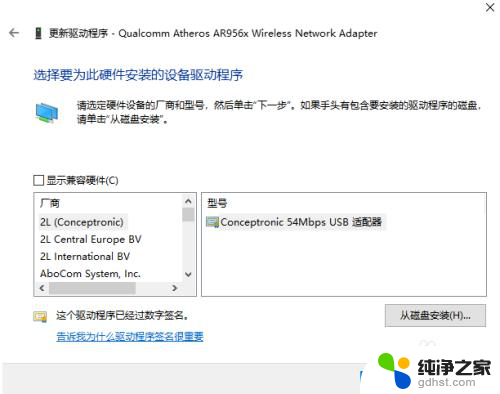
4.找到厂商高通通信Qualcomm Atheros Communications Inc,然后找到你自己的无线网卡设备型号Qualcomm Atheros AR956x Wireless...。其中有两个相同型号驱动但是一个高通的,另一个是微软的。我选了这个高通的(想着原厂出品嘛……Qualcomm Atheros AR956x Wireless...):
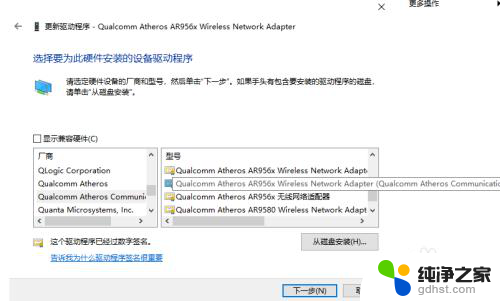
5.下一步,我果断选“是”啊!稍等片刻就可以安装完成:
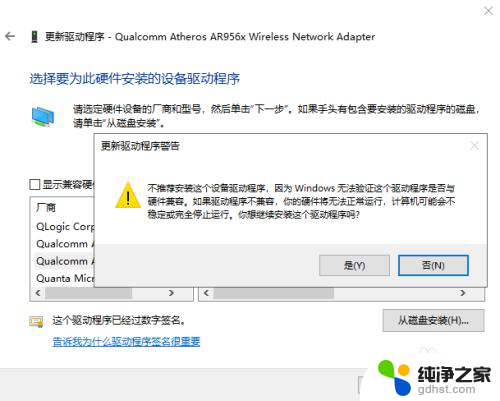
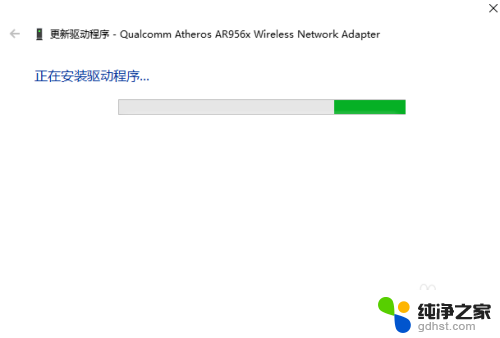
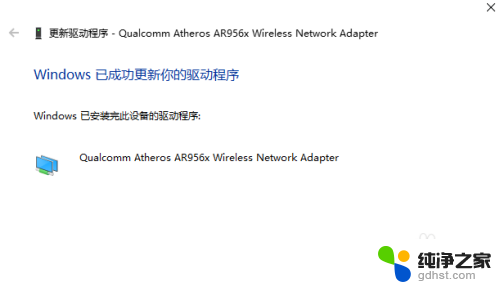
6.大功告成!亲……你的计算机无线网络连接正常请放心食用。
7.个人结论:因为win10系统的预装的“兼容性”无线网卡驱动程序实际上和电脑自身硬件型号不匹配,所以用一段时间会突然无法连接网络。这是底层驱动问题,系统上层的各种设置和重启配置是不起作用的,只能在整个系统重启后才能重新正常运行硬件,但治标不治本,一段时间又会崩溃导致断网。
以上就是win10 wifi无法连接到这个网络的全部内容,如果还有不清楚的用户,可以根据小编的方法来操作,希望能够帮助到大家。
- 上一篇: 关闭win10自启动程序
- 下一篇: 笔记本电脑网络连接禁用如何解开
win10 wifi无法连接到这个网络相关教程
-
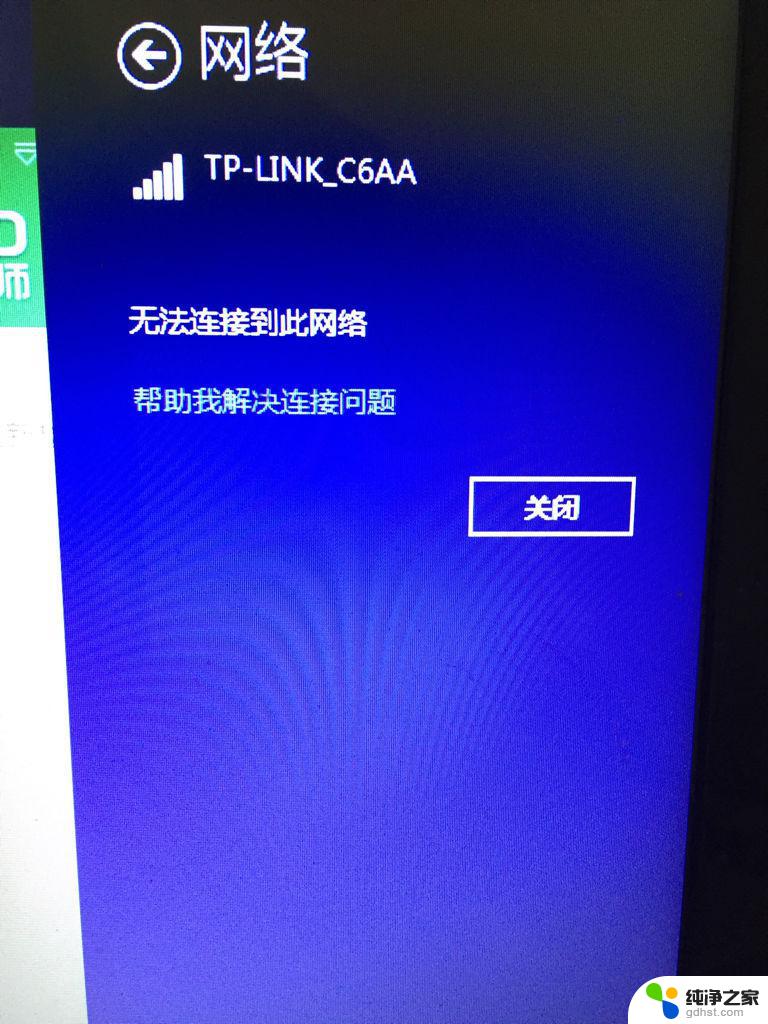 电脑win10wifi无法连接到这个网络
电脑win10wifi无法连接到这个网络2024-09-22
-
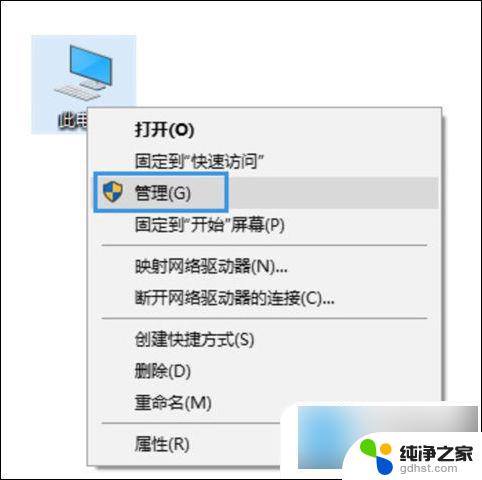 win10无线连接不了wifi,无法连接这个网络
win10无线连接不了wifi,无法连接这个网络2024-10-01
-
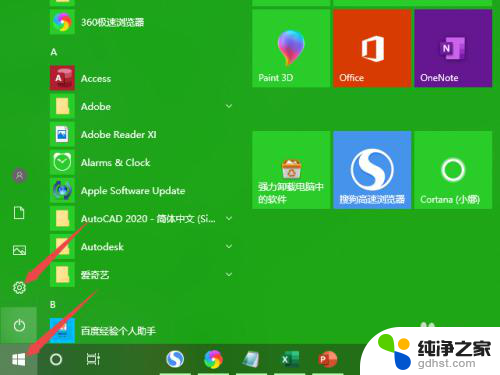 win 10无法连接无线网络
win 10无法连接无线网络2024-08-28
-
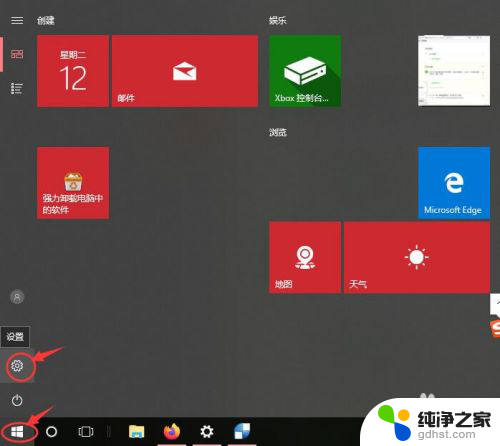 笔记本休眠后无线网络无法连接
笔记本休眠后无线网络无法连接2024-04-26
win10系统教程推荐